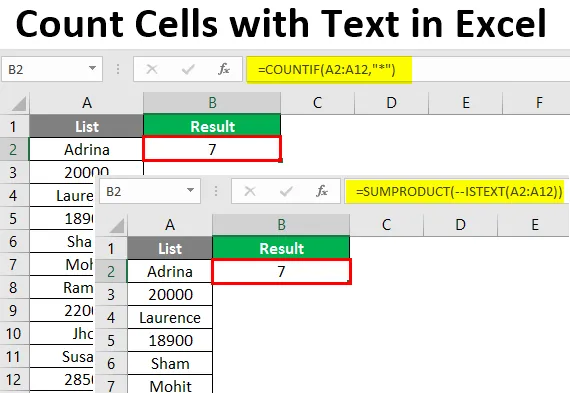
Contar celdas con texto en Excel (tabla de contenido)
- Introducción a contar celdas con texto en Excel
- ¿Cómo contar celdas con texto en Excel?
Introducción a contar celdas con texto en Excel
En nuestro día a día, debe haber enfrentado algunas situaciones en las que desea contar las celdas que tienen valores de texto o caracteres / cadenas. Idealmente, Excel se creó y desarrolló para funcionar solo con números. Por lo tanto, puede tener algunas de las fórmulas / métodos para contar los números. En este artículo, vamos a echar un vistazo a algunos de los métodos que nos ayudarán a contar las celdas que tienen valores de texto / cadena.
Pasará por cinco métodos para contar celdas con valores de texto. Todos ellos se enumeran a continuación:
- Función COUNTIF + carácter comodín para contar celdas con texto en Excel.
- SUMPRODUCT + ISTEXT funciona para contar celdas con texto en Excel.
- Función COUNTIF para contar celdas con cadenas / textos específicos en Excel.
- Función COUNTIF para contar celdas con valores de texto parciales en Excel.
- Función SUMPRODUCT y EXACT para contar valores de texto sensibles a mayúsculas y minúsculas (valores como todos los MAYÚSCULAS).
Revisaremos cada método uno por uno y paso a paso.
¿Cómo contar celdas con texto en Excel?
Contar celdas con texto en Excel es muy simple y fácil. Comprendamos cómo usar el Conteo de celdas con texto en Excel con algunos ejemplos.
Puede descargar esta plantilla Excel Count with Cells Text aquí - Count Cells with Text Excel TemplateEjemplo # 1 - Contar celdas en Excel usando la función COUNTIF y el carácter comodín
Supongamos que tenemos una lista de empleados y alguna información salarial a continuación:
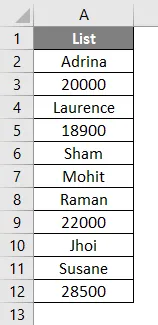
Todo lo que queremos es verificar la cantidad de valores de texto que contiene toda esta lista. Podemos usar una combinación de COUNTIF y una letra comodín (asterisco o *) para encontrar la cantidad de valores de texto que contiene esta lista.
En la celda B2, comience a escribir la fórmula para la función excel COUNTIF.
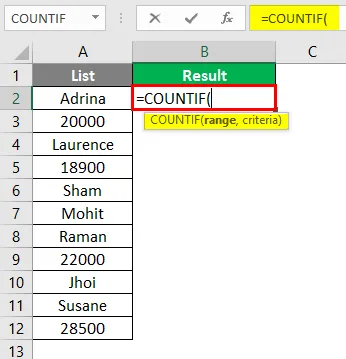
Como requisito de la función COUNTIF, establezca el rango como una matriz de A2: A12 como primer argumento.
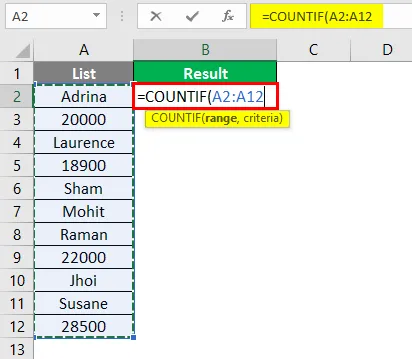
Use un asterisco (*) como segundo argumento, que es el criterio que le da a la función COUNTIF. No olvide encerrarlo entre comillas dobles.
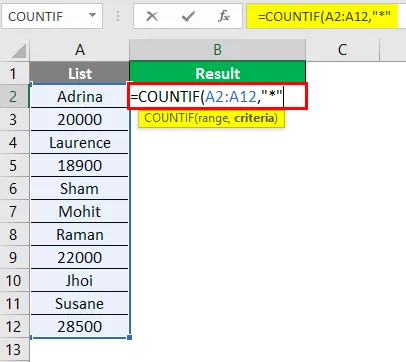
Luego presione la tecla Enter.
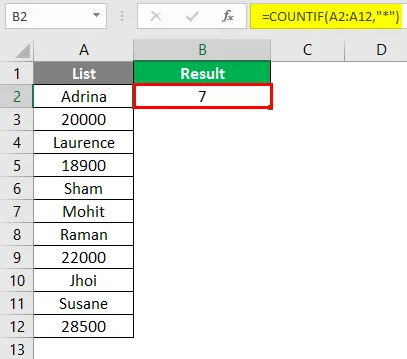
Puede ver en la celda C2, el número 7 denota que hay 7 valores de texto en el rango A2: A12. El argumento clave aquí es un asterisco comodín. Permite que la función COUNTIF cuente cualquier número de caracteres, excepto números o valores lógicos. También debe tener en cuenta que, si los números se almacenan como textos, se contarán en esta fórmula.
Ejemplo # 2 - Cuenta celdas con texto usando SUMPRODUCT y la función ISTEXT
SUMPRODUCT con la ayuda de ISTEXT también le permite contar las celdas que tienen valores de texto. En la celda B2, comience a escribir la fórmula SUMPRODUCT.
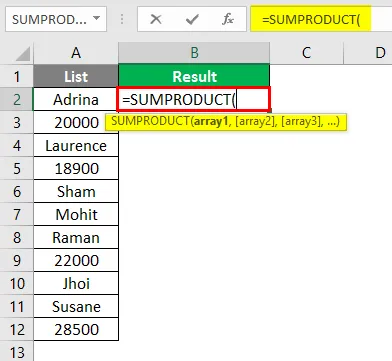
Ahora use el signo menos dos veces bajo la fórmula SUMPRODUCT. No te preocupes, romperé esta lógica por ti.
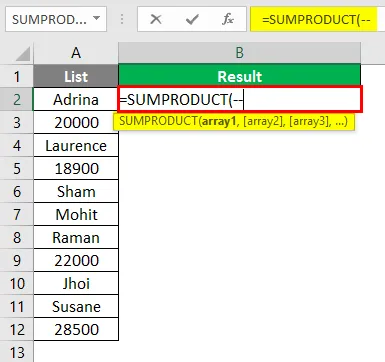
Comience a escribir la fórmula ISTEXT bajo esta fórmula SUMPRODUCT para que podamos averiguar si el valor de celda dado es un texto o no. Si el valor de celda dado es un texto, se mencionará como VERDADERO o FALSO. Eso significa que ISTEXT es una función que devuelve una matriz de valores lógicos para un rango dado de celdas.
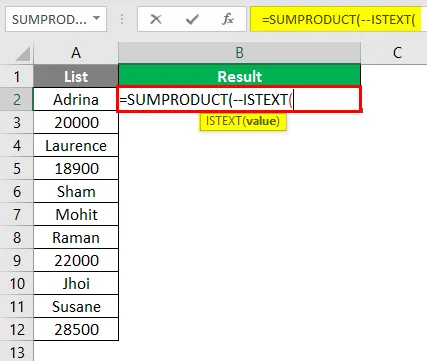
Utilice la matriz A2: A12 como argumento de entrada para la función ISTEXT.
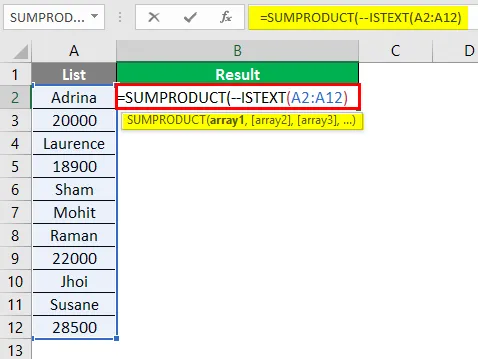
Luego presione la tecla Enter.
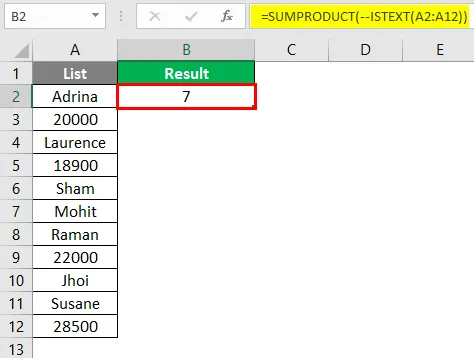
Aquí en esta fórmula, la función ISTEXT verifica si cada valor de la matriz A2: A12 es texto o no. Si texto - VERDADERO, si no - FALSO. Por lo tanto, obtenemos una matriz de VERDADERO y FALSO para cada celda. El signo menos doble ayuda al sistema a convertir valores VERDADEROS, FALSOS en 1 y 0 (conversiones numéricas de VERDADERO y FALSO respectivamente). Para que la función SUMPRODUCT pueda resumirlos y dar un recuento final.
Ejemplo # 3 - Función COUNTIF para contar texto / cadena específicos
Supongamos que tenemos datos como la captura de pantalla que se muestra a continuación:
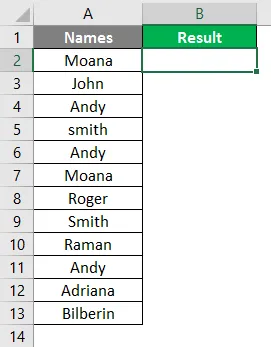
Ahora, todo lo que queremos es descubrir cuántas veces aparece el nombre "Andy" en esta lista. Comience a escribir la fórmula COUNTIF en la celda B2.
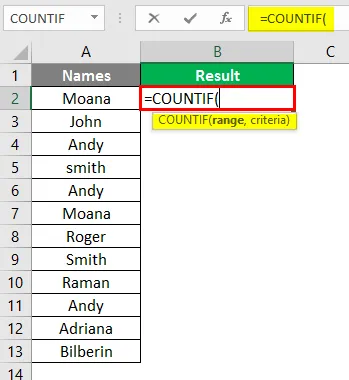
Como primer argumento para esta fórmula, ponga A2: A13 como un rango en la función COUNTIF.
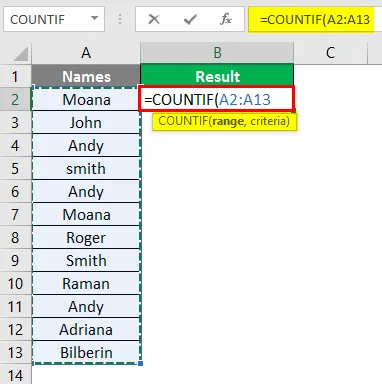
Ahora, use "Andy" como criterio bajo la función COUNTIF. Permite que la función cuente el número de veces que "Andy" ha ocurrido en el rango de celdas.
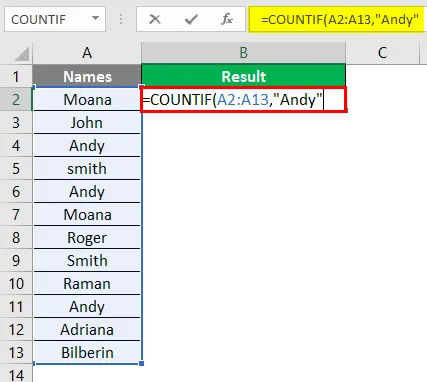
Luego presione la tecla Enter.
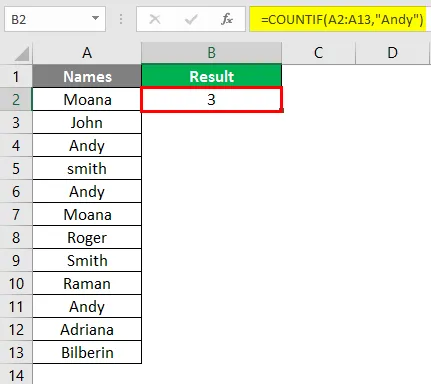
Así es como puede encontrar el recuento de texto específico que ocurre en el rango de celdas dado.
Ejemplo # 4 - Función COUNTIF para contar texto parcial
Supongamos que tenemos datos como se muestra en la siguiente captura de pantalla.
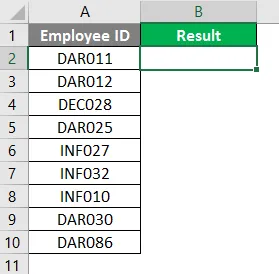
Todo lo que queremos es el recuento de la identificación del empleado que comienza con "DAR". Comience a escribir la fórmula COUNTIF en la celda B2.
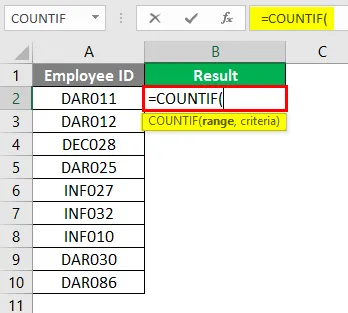
Establezca el rango como A2: A10 en la función COUNTIF.
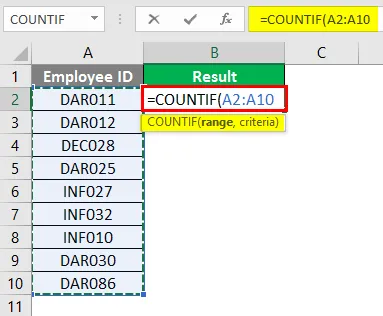
Según los criterios, utilice "DAR *". Le permite a COUNTIF contar todas las celdas que tienen DAR y cualquier cosa frente a ella.
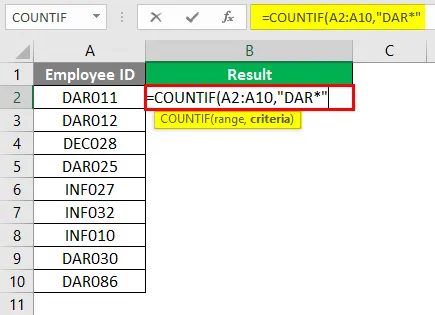
Luego presione la tecla Enter.
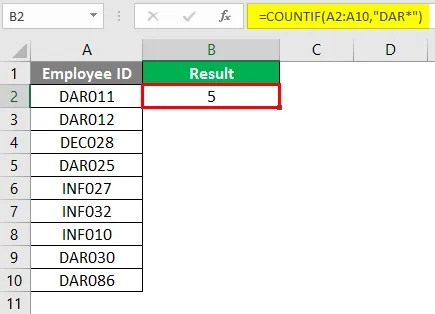
Ejemplo # 5 - Contar texto sensible a mayúsculas y minúsculas usando SUMPRODUCT y la función EXACT
Supongamos que tiene datos como se muestra en la siguiente captura de pantalla.
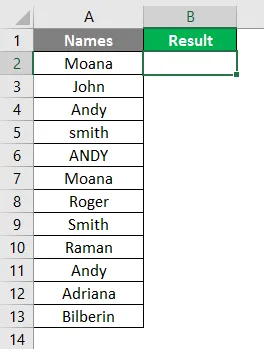
Desea encontrar el recuento de "ANDY" (palabra Andy con mayúsculas). Este es un escenario diferente. Por lo tanto, debe usar SUMPRODUCT en combinación con la función EXACT para obtener exactamente el valor que desea. Comience a escribir la fórmula SUMPRODUCT en Excel y agregue el signo menos doble igual que en el ejemplo 2.
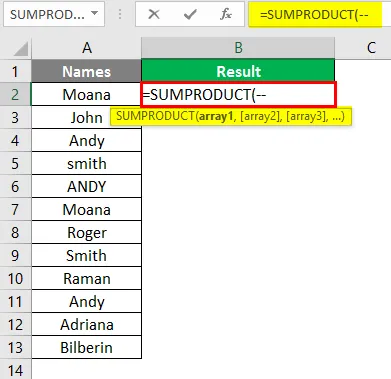
Use la función EXACT como argumento en SUMPRODUCT.
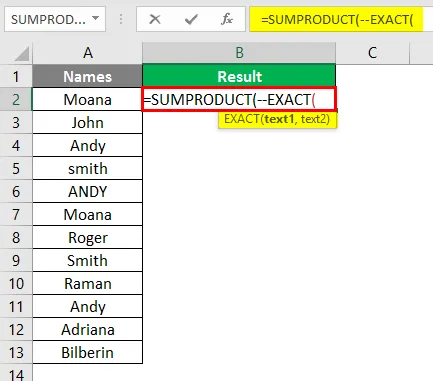
Agregue "ANDY" como criterio y establezca el rango como A2: A12 en la función EXACT.
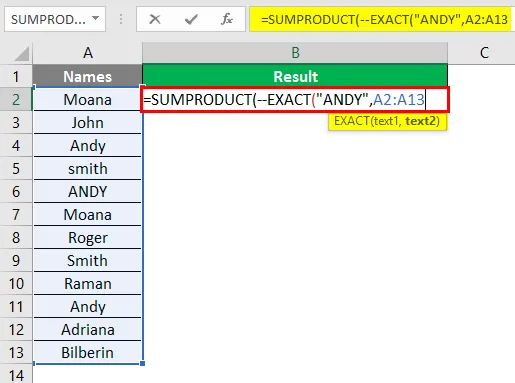
Luego presione la tecla Enter.
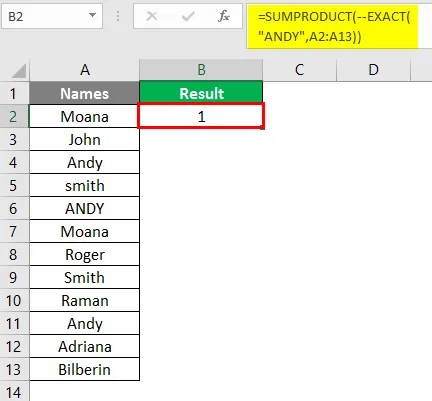
Esto es de este artículo. Vamos a terminar las cosas con algunos puntos para recordar.
Cosas para recordar acerca de contar celdas con texto en Excel
- Los valores lógicos VERDADERO y FALSO no se cuentan como valores de texto. Porque en lenguaje de computadora lógico VERDADERO = 1 y lógico FALSO = 0, que en realidad son valores numéricos.
- Las celdas en blanco se tratarán como valores de texto.
- Los números no se cuentan con un asterisco ("*") a menos que se almacenen como valores de texto.
- Las celdas en blanco que comienzan con apóstrofe (') se considerarán como textos y también se contarán.
Artículos recomendados
Esta es una guía para contar celdas con texto en Excel. Aquí hemos discutido Cómo contar celdas con texto en Excel junto con algunos ejemplos prácticos y una plantilla de Excel descargable. También puede consultar nuestros otros artículos sugeridos:
- Fórmula MIRR en Excel
- ¿Cómo encontrar la media en Excel?
- ¿Cómo usar NPER en Excel?
- PREVISIÓN Fórmula en Excel